您当前位置:
首页 >
Google Chrome浏览器下载时常见错误及解决
Google Chrome浏览器下载时常见错误及解决
文章来源:谷歌浏览器官网
时间:2025-06-09
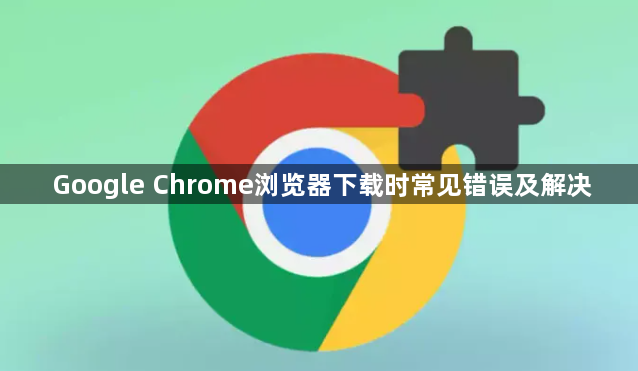
一、下载文件缺失或损坏
- 错误表现:下载完成后,安装包显示“没有文件”或提示“文件丢失”。
- 解决方法:联系网络管理员获取权限,或者更换其他可靠的下载源重新下载。检查下载过程中是否有网络中断或系统异常导致文件不完整,可尝试暂停后继续下载或重新下载。
二、系统繁忙或权限不足
- 错误表现:下载时提示“系统繁忙”或出现权限相关的错误,如“需要授权”“禁止”等提示。
- 解决方法:右键点击下载链接,选择“另存为”,并选择一个有完整读写权限的文件夹作为保存位置。确保当前用户具有对目标文件夹的写入权限,可尝试更换磁盘分区或调整文件夹权限。若提示需要管理员权限,可联系网络管理员获取授权,或者以管理员身份运行浏览器进行下载。
三、不安全下载阻止
- 错误表现:下载过程中提示“已阻止不安全下载”。
- 解决方法:检查下载链接的安全性,确保来自官方或可信的来源。如果确认链接安全,可在浏览器设置中临时允许下载,但需谨慎操作,避免下载恶意软件。建议更新浏览器到最新版本,以获得更好的安全防护和兼容性。
四、下载后无法找到安装文件
- 错误表现:下载完成后,在指定文件夹中找不到安装文件。
- 解决方法:在Windows系统中,可通过资源管理器的搜索功能,在下载文件夹或指定的下载路径中查找。检查是否不小心将文件移动到了其他位置,或者清理了下载记录但未删除文件。同时,确保下载过程中没有中断或出现错误导致文件未完整下载。
五、清除缓存后仍无法下载
- 错误表现:按照常规方法清除浏览器缓存后,下载错误仍然存在。
- 解决方法:除了清除浏览器缓存外,还可以尝试关闭浏览器的所有扩展程序,然后重新下载。有些扩展程序可能会干扰下载过程。另外,检查防火墙或安全软件的设置,确保它们没有阻止Chrome浏览器的下载功能。如果问题依旧存在,可尝试更换网络环境或使用其他设备进行下载。
